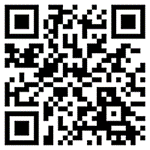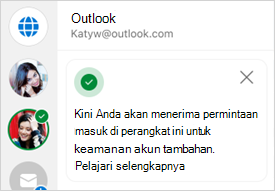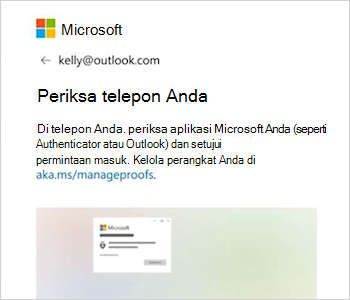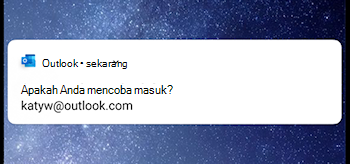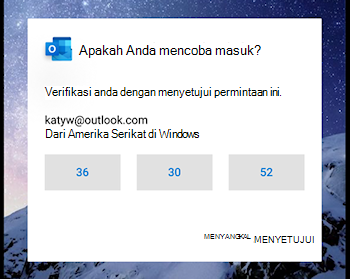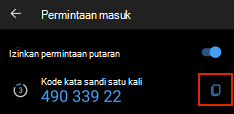Menggunakan Outlook seluler untuk masuk
Setiap kali masuk ke akun Microsoft, Anda mungkin juga mendapatkan pemberitahuan persetujuan masuk di aplikasi seluler Outlook.
Anda akan melihat permintaan masuk muncul di layar penguncian atau di aplikasi seluler Outlook. Anda juga akan bisa mendapatkan kode akses satu kali, yang bisa Anda salin/tempelkan ke layar masuk lainnya.
Anda dapat menggunakan aplikasi seluler Outlook untuk mengautentikasi dengan dua cara:
-
Dapatkan pemberitahuan saat masuk.
-
Gunakan kode akses satu kali.
Catatan:
-
Akun pribadi saat ini hanya dapat menggunakan aplikasi Outlook untuk Android.
-
Anda akan memerlukan Microsoft Outlook untuk Android versi 4.2405.0 atau yang lebih baru. Jika Anda sudah memiliki aplikasi terbaru, lompat ke langkah 3.
-
Unduh dan instal Microsoft Outlook untuk Android.
-
Masuk dengan akun Microsoft Anda.
-
Setelah penyiapan selesai, Anda akan melihat pesan konfirmasi yang mengatakan Bahwa Anda akan menerima permintaan masuk di perangkat Anda.
Catatan: Jika Anda tidak melihat permintaan masuk atau pemberitahuan, periksa kriteria pemberitahuan di bawah ini.
-
Setelah itu, setiap kali Anda masuk ke akun Microsoft, Anda akan melihat perintah yang meminta Anda untuk memeriksa telepon Anda.
-
Saat pemberitahuan muncul di perangkat Anda, pilih Tolak atau Setujui untuk melanjutkan.
-
Untuk mengonfirmasi masuk, ketuk nomor yang cocok dengan layar masuk, lalu Setujui.
Catatan: Tidak semua perintah masuk akan meminta Anda untuk mencocokkan angka.
Untuk menggunakan kode kata sandi satu kali untuk masuk, pilih Gunakan kode saat masuk.
-
Buka aplikasi Outlook dan ketuk ikon Beranda kiri atas
-
Ketuk gigi pengaturan di bagian kiri bawah.
-
Di bawah judul Umum , ketuk Akun, lalu pilih akun yang ingin Anda gunakan untuk masuk.
-
Ketuk Permintaan masuk.
Catatan: Jika Anda sudah menginstal Authenticator, Anda mungkin melihat kesalahan yang mengatakan Anda perlu menggunakan Authenticator untuk masuk.
-
Ketuk untuk menyalin kode ke clipboard Anda.
Catatan: Kode direfresh setiap 30 detik, jadi jika penghitung waktu mundur sangat rendah, tunggu hingga refresh.
-
Kembali ke halaman masuk dan tempelkan kode untuk menyelesaikan masuk.
Anda dapat menggunakan aplikasi selulerOutlookuntuk mengautentikasi dengan dua cara:
-
Menerima pemberitahuan saat masuk.
-
Gunakan TOTP (Kode Akses One-Time berbasis waktu).
Catatan:
-
Anda akan memerlukan setidaknya Microsoft Outlook untuk Android versi 4.2405.0, atau Outlook untuk iOS versi 4.2438.0. Jika Anda sudah memiliki aplikasi terbaru, lompat ke langkah 3.
-
Organisasi Anda harus memperbolehkan Anda menggunakan Outlook untuk mengautentikasi. Jika Anda tidak yakin apakah organisasi Anda memperbolehkan Anda menggunakan Outlook untuk verifikasi dua faktor, tanyakan kepada administrator TI Anda.
-
Anda harus memiliki setidaknya satu metode verifikasi lain yang sudah dikonfigurasi. Anda dapat memeriksanya di https://aka.ms/mysecurityinfo. Anda juga bisa menggunakan kata sandi akses sementara yang disediakan oleh administrator TI Anda.
-
Unduh dan instal Microsoft Outlook.
-
Masuk dengan akun kerja atau sekolah Microsoft Anda.
-
Setelah penyiapan selesai, Anda akan melihat pesan konfirmasi yang mengatakan Bahwa Anda akan menerima permintaan masuk di perangkat Anda.
Catatan: Jika Anda tidak melihat permintaan masuk atau pemberitahuan, periksa kriteria pemberitahuan di bawah ini.
-
Setelah itu, setiap kali masuk ke akun, Anda akan melihat perintah yang meminta Anda untuk memeriksa telepon.
-
Saat pemberitahuan muncul di perangkat Anda, pilih Tolak atau Setujui untuk melanjutkan.
-
Untuk mengonfirmasi masuk, ketuk nomor yang cocok dengan layar masuk, lalu Setujui.
Catatan: Tidak semua perintah masuk akan meminta Anda untuk mencocokkan angka.
Untuk menggunakan kode kata sandi satu kali untuk masuk, pilih Gunakan kode saat masuk.
-
Buka aplikasi Outlook dan ketuk ikon Beranda kiri atas
-
Ketuk gigi pengaturan di bagian kiri bawah.
-
Di bawah judul Umum , ketuk Akun, lalu pilih akun yang ingin Anda gunakan untuk masuk.
-
Ketuk Permintaan masuk.
Catatan: Jika Anda sudah menginstal Authenticator, Anda mungkin melihat kesalahan yang mengatakan Anda perlu menggunakan Authenticator untuk masuk.
-
Ketuk untuk menyalin kode ke clipboard Anda.
Catatan: Kode direfresh setiap 30 detik, jadi jika penghitung waktu mundur sangat rendah, tunggu hingga refresh.
-
Kembali ke halaman masuk dan tempelkan kode untuk menyelesaikan masuk.
Tanya jawab umum
Jika Anda telah menghapus Outlook sebagai cara untuk menandatanganinya, Anda bisa menambahkannya kembali dengan mengikuti langkah-langkah ini:
-
Pilih Pengaturan lalu Akun lalu nama akun.
-
Pilih Akun lalu Permintaan masuk.
-
Aktifkan tombol alih untuk Izinkan permintaan masuk.
Ya, Anda juga dapat menggunakan Microsoft Authenticator.
Tidak, maaf. Saat ini, satu-satunya aplikasi seluler untuk pengguna akun pribadi adalah Microsoft Authenticator.
Tidak, maaf, fitur ini hanya untuk aplikasi seluler.
Anda dapat menonaktifkan permintaan masuk dari dalam pengaturan seluler Outlook.
Tips: Anda selalu dapat mengaktifkan kembali pemberitahuan masuk jika diperlukan.
-
Pilih Pengaturan lalu Akun lalu nama akun.
-
Pilih Akun lalu Permintaan masuk.
-
Nonaktifkan tombol alih untuk Izinkan permintaan masuk.
Saat menyiapkan Outlook, Anda akan menerima email dari tim akun Microsoft yang mengonfirmasi nama akun Microsoft, nama aplikasi, dan perangkat Anda.
Jika Anda tidak mengenali perangkat, ada kemungkinan seseorang telah secara keliru menambahkan alamat email Anda, atau telah mencoba mengakses akun Anda.
Untuk memastikan akun Anda tetap aman:
-
Jangan merespons setiap perintah masuk atau pemberitahuan yang tidak Anda minta.
-
Periksa aktivitas terbaru akun Anda.
-
Jika ada acara yang tidak dikenali, pilih Amankan akun Anda.
Jika Anda menerima perintah "Apakah Anda mencoba masuk?" yang tidak Anda minta, itu mungkin karena:
-
Seseorang mencoba mengakses akun Anda.
-
Seseorang secara tidak sengaja memasukkan telepon/email yang salah ketika mencoba masuk.
-
Pengiriman perintah yang Anda minta beberapa waktu lalu tertunda.
Penting: Pilih Tolak permintaan apa pun yang tidak Anda mulai. Jika seseorang mencoba mengakses akun Anda, tanpa respons yang tepat dan persetujuan Anda, akun Anda aman.
Lihat juga
Perlu bantuan lainnya?
Tidak bisa masuk?
Jika Anda tidak dapat masuk ke akun Microsoft, sebagian besar masalah dapat diidentifikasi dengan alat bantuan proses masuk kami.Pembantu proses masuk
Hubungi Bagian Dukungan
Untuk dukungan teknis, buka Hubungi Dukungan Microsoft, masukkan masalah Anda lalu pilih Dapatkan Bantuan. Jika Anda masih memerlukan bantuan, pilih Hubungi Dukungan untuk diarahkan ke opsi dukungan terbaik.
Penting: Untuk melindungi akun Anda dan kontennya, agen dukungan kami tidak diizinkan mengirim tautan pengaturan ulang kata sandi atau mengakses dan mengubah detail akun.